時間:2017-07-04 來源:互聯網 瀏覽量:
今天給大家帶來如何解決WIN7語言欄圖標在任務欄莫名丟失,解決WIN7語言欄圖標在任務欄莫名丟失的方法,讓您輕鬆解決問題。
一些朋友遇到過語言欄在任務欄莫名丟失問題,所謂語言欄就是在任務欄上CH+小鍵盤的圖標,它是輸入法切換的標識,可以通過它快速設置默認輸入法配置,也可通過它查看當前的輸入法,現在幫大家解決這個問題。具體方法如下:
1語言欄丟失後,可通過控製麵板的時鍾、語言設置找回。如圖,第一步,開始---控製麵板
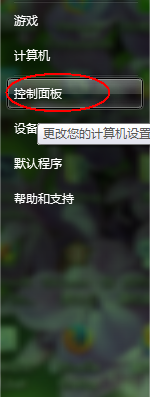 2
2第二步,選擇時鍾、語言和區域一項
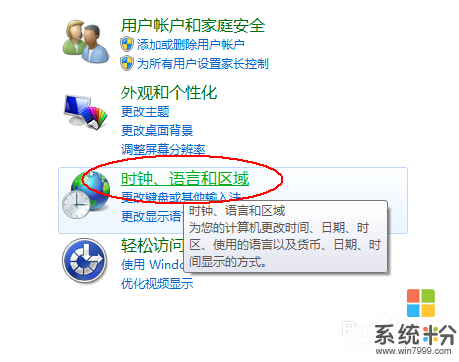 3
3第三步,選擇區域和語音
 4
4第四步,在彈出的區域和語音對話框中,選擇鍵盤和語言,並點擊更改鍵盤
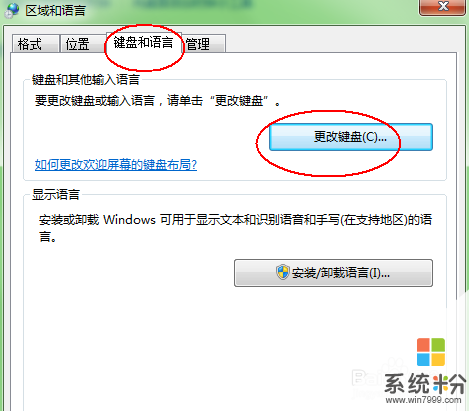 5
5第五步,然後在彈出的文本服務和輸入語言對話框中,點擊語言欄,可見語言欄是隱藏的,這就是罪魁禍首。我們將它改為停靠到任務欄,這樣語言欄就在任務欄上起死回生啦!
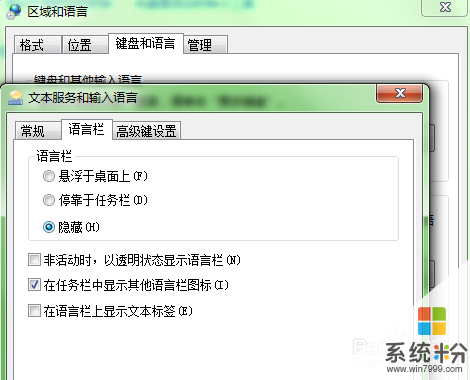



以上就是如何解決WIN7語言欄圖標在任務欄莫名丟失,解決WIN7語言欄圖標在任務欄莫名丟失的方法教程,希望本文中能幫您解決問題。